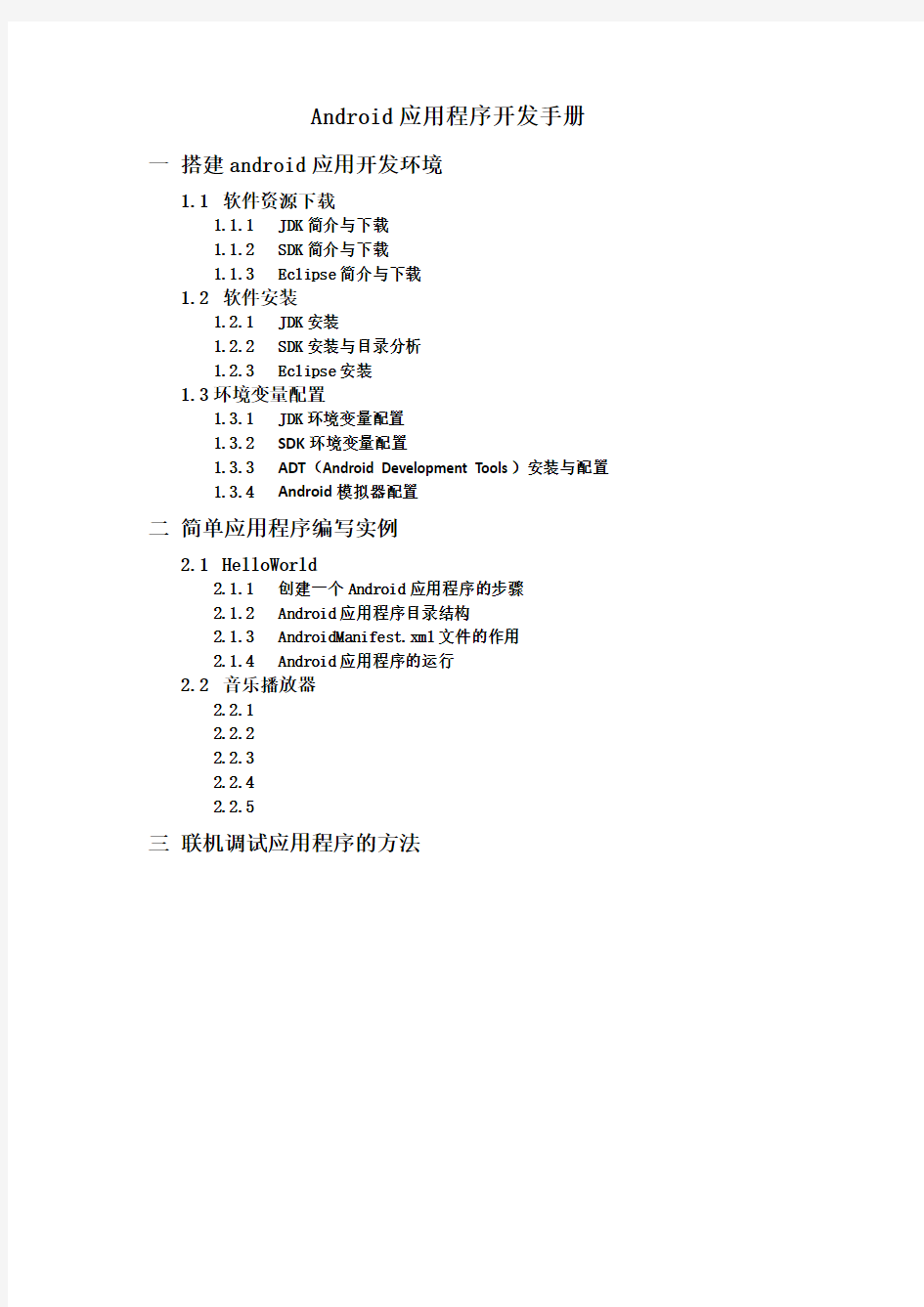

Android应用程序开发手册一搭建android应用开发环境
1.1 软件资源下载
1.1.1 JDK简介与下载
1.1.2 SDK简介与下载
1.1.3 Eclipse简介与下载
1.2 软件安装
1.2.1 JDK安装
1.2.2 SDK安装与目录分析
1.2.3 Eclipse安装
1.3 环境变量配置
1.3.1 JDK环境变量配置
1.3.2 SDK环境变量配置
1.3.3 ADT(Android Development Tools)安装与配置
1.3.4 Android模拟器配置
二简单应用程序编写实例
2.1 HelloWorld
2.1.1 创建一个Android应用程序的步骤
2.1.2 Android应用程序目录结构
2.1.3 AndroidManifest.xml文件的作用
2.1.4 Android应用程序的运行
2.2 音乐播放器
2.2.1
2.2.2
2.2.3
2.2.4
2.2.5
三联机调试应用程序的方法
一搭建android应用开发环境
1.1软件资源下载
1.1.1 JDK简介与下载
下载网址https://www.doczj.com/doc/7d7165766.html,/technetwork/java/javase/downloads/index.html
如下图所示,我们选择JDK SE 7u3就可以了,也就是java1.7.0_3版本。对于java1.5以上的版本,不需要另行安装JRE(Java Runtime Environment)。
JRE是java的运行环境Java Runtime Environment的缩写,JDK是java 开发包Java Development Kit的缩写,较新版本的jdk在安装时通常自动安装jre。
android 开发语言是基于Java的,所以要做android的开发必须要安装JDK,并且对JDK 的版本有一定的要求。必须是JDK5(也就是JDK1.5)以上的版本,JDK5以前的版本android 不受支持的,如果你的机器上已经安装了JDK,可以通过在命令行下输入java -version查看版本信息。
1.1.2 SDK简介与下载
下载网址https://www.doczj.com/doc/7d7165766.html,/sdk/index.html
此时下载的实际上只是一个安装工具,这个工具引导我们下载真正的android开发包。
Windows下安装可有两种选择,通常下载压缩包的话,直接解压即可。
SDK,Software Development Kit 的缩写,中文即“软件开发工具包”。广义上指辅助开发某一类软件的相关文档、范例和工具的集合。
SDK是一些被软件工程师用于为特定的软件包、软件框架、硬件平台、操作系统等
创建应用软件的开发工具的集合,一般而言SDK即开发Windows 平台下的应用程序所使用的SDK。
1.1.3 Eclipse简介与下载
下载网址https://www.doczj.com/doc/7d7165766.html,/downloads/
针对不同的机器也有不同的版本,例如我的是windows32,所以选择使用的是第一个的32Bit版本。
Eclipse 是一个开放源代码的、基于Java 的可扩展开发平台。就其本身而言,它只是一个框架和一组服务,用于通过插件组件构建开发环境。幸运的是,Eclipse 附带了一个标准的插件集,包括Java 开发工具(Java Development Tools,JDT)。
1.2 软件安装
为了便于管理,本文中所用软件统一安装到D:\android app目录下。也可以从安装开始一路“next”到底,但是要记得安装路径,以方便后面添加环境等。
1.2.1 JDK安装
双击jdk-7u3-windows-i586图标,开始界面如下所示:
该软件首先安装的是JDK1.7的版本,默认路径在C盘Programs目录下,本人是安装到D盘android app目录下。
在紧接着JDK之后,软件自动相匹配版本的JRE,同样,安装到与JDK相同的路径下。
JavaFX SDK在百度百科的词条内容是JavaFX 为Web 开发者、mashup 作者以及Java 开发者提供高效的开发环境,帮助他们轻松、快速地构建下一代富Internet 应用程序(rich internet application, RIA)。使用JavaFX,设计者和开发者可以协作来构建给人以高冲击力视听感受的RIA。实际上更适合于可视化编程,可安装可不安装。
点击开始-->"运行"--输入“cmd”-->java -version 来检测JDK是否安装成功,出现如下所示信息,则表示安装成功。
当安装完后,系统的jre环境一般己自动设定,即可以用java命令运行java程序,如图,输入javac,出现命令提示,则代表安装成功。
1.2.2 SDK安装与目录分析
将下载的压缩文件直接解压缩就可以,解压后的文件夹内容为
运行SDK Manager ,软件这才开始下载真正的android SDK,激动人心的时刻吧,若是所有API Level都选上,并且网速不给力的情况下,你会发现这是一个很长的等待过程。如图所示,SDK Manager会从网址上获取现有的android版本信息。
选择你所要安装的android版本,点击install xx packages开始下载,直到所选项全部下载完成才可进行下一步操作。对于已经下载好的SDK包,可以直接拷贝到另一台机器上使用。
待所有选项安装完成后,打开D:\android-sdk-windows目录,会发现多了诸如
system-images,sources等文件夹,并且platforms等目录下也不再为空,这就是我们所要使用
的android模拟器及其相应资源。
Android SDK目录下有很多文件夹,各部分作用大致如下:
1、add-ons这里面保存着附加库,比如GoogleMaps,当然你如果安装了OphoneSDK,这里也会有一些类库在里面。
2、docs这里面是Android SDKAPI参考文档,所有的API都可以在这里查到。
3、market_licensing作为AndroidMarket版权保护组件,一般发布付费应用到电子市场可以用它来反盗版。
4、platforms是每个平台的SDK真正的文件,里面会根据APILevel划分的SDK版本,这里就以Android2.2来说,进入后有一个android-8的文件夹,android-8进入后是Android2.2SDK 的主要文件,其中ant为ant编译脚本,data保存着一些系统资源,images是模拟器映像文件,skins则是Android模拟器的皮肤,templates是工程创建的默认模板,android.jar则是该版本的主要framework文件,tools目录里面包含了重要的编译工具,比如aapt、aidl、逆向调试工具dexdump和编译脚本dx。
5、platform-tools保存着一些通用工具,比如adb、和aapt、aidl、dx等文件,Android123
提示,这里和platforms目录中tools文件夹有些重复,主要是从android2.3开始这些工具被划分为通用了。
6、samples是Android SDK自带的默认示例工程,里面的apidemos强烈推荐初学者运行学习,对于SQLite数据库操作可以查看NotePad这个例子,对于游戏开发Snake、LunarLander 都是不错的例子,对于Android主题开发Home则是androidm5时代的主题设计原理。
7、tools作为SDK根目录下的tools文件夹,这里包含了重要的工具,比如ddms用于启动Android调试工具,比如logcat、屏幕截图和文件管理器,而draw9patch则是绘制android
平台的可缩放png图片的工具,sqlite3可以在PC上操作SQLite数据库,而monkeyrunner
则是一个不错的压力测试应用,模拟用户随机按键,mksdcard则是模拟器SD映像的创建工具,emulator是Android SDK模拟器主程序,不过从android 1.5开始,需要输入合适的参数才能启动模拟器,traceview作为android平台上重要的调试工具。
8、usb_driver顾名思义,保存着android平台google官方机型的驱动如nexusone、nexuss,同时也有一些老机型驱动的支持,比如说htcdream、htcmagic和motorola的droid。
1.2.3 Eclipse安装
将下载的压缩文件直接解压缩就可以,解压后的文件夹内容为
1.3环境变量配置
1.3.1 JAVA环境变量配置
右键单击“我的电脑”图标,选择属性,点选“高级”标签,选中环境变量。Java环境变量需要添加PATH变量以及新建JAVA_HOME和CLASSPATH。
选中环境变量后,我们可以看到有用户变量和系统变量,在系统变量下拉框里,找到Path变量,双击,如下图所示,在变量值后面添加;D:\android app\java\jdk1.7\bin。注意,新添加的变量路径与前面的值是用分号隔开的。
JAVA_HOME环境变量指向的是JDK的安装路径,仍是在系统变量下,点击新建,如下输入即可。
CLASSPATH环境变量的设置和JAVA_HOME是一样的,不过其值为D:\android
app\java\jdk1.7\lib\dt.jar;D:\android app\java\jdk1.7\lib\tools.jar。
最后依次确定退出即可
1.3.2 SDK环境变量配置
添加系统环境变量:路径x:\android-sdk-windows\tools
1.3.3 ADT(Android Development Tools)安装与配置
Eclipse是开放源代码的,基于Java的可扩展开发平台,用于通过插件组建构建开发环境。首先启动Eclipse,我们看到的是如下画面,即创建一个用于保存通过Eclipse开发的程序的工作区。同样,我们仍然设置D盘android app目录下。启动画面如下图所示。
ADT插件https://https://www.doczj.com/doc/7d7165766.html,/android/eclipse/
ADT为Android开发工具(Android Development Tools)简称,是在强大的、集成的环境Eclipse IDE中构建Android应用程序插件。ADT扩展了Eclipse的功能,能够让使用者快速建立新的Android项目,创建一个应用程序的用户界面,加上Android框架的API组件、调试应用程序使用Android SDK工具,以便APK分发给应用程序。
废话不多说,开始安装插件。打开eclipse,在菜单栏中单击Help在其下拉菜单中顺序选择Install New Software->Work with->输入https://https://www.doczj.com/doc/7d7165766.html,/android/eclipse回车,软件搜索插件。
如图所示查找到的开发包,通常情况下,选择安装DDMS和Develop Tools就可以满足使用了,当然全安装更好。
继续next,accept。
点击finish后,软件会安装所选择的插件,Warning无妨,稍等几分钟就OK了。
安装完ADT插件后,关闭Eclipse,然后重启。
打开File ->New,看有无出现Android Project选项,没出现先别着急,再点击Other...选
项,看看General选项下是否有Android选项,有,则安装成功,无,则安装失败。
1.3.4 Android模拟器配置
(1)开发工具路径
打开Eclipse ,单击Windows下拉菜单中选择Preferences,展开Android,在SDK Location 的空白框浏览设置先前安装的sdk的位置。
(2)添加模拟器
双击D:\android app\android-sdk-windows文件下的AVD Manager图标,在弹出窗口中点击new,如下图所示
主要是Target的选择,根据不同的API Level生成不同的模拟器。Name是可以任意填充的,为便于识别,一般和android版本保持一致。其他的基本可以任意,默认即可。
配置完成后,点击Create AVD,返回到原来的画面,我们看到列表中多了个CPU为ARM 的东西,这就是模拟器。
点击start出现如下图所示画面,我们可以通过它更改模拟器的显示大小。
再点击lauch,即启动我们所需要的模拟器
二简单应用程序编写实例
ADT提供了一个简单的生成应用程序框架的功能。Android四大组件Activity(构造应用程序界面,包括按钮等),Intent(在整个应用程序之间传递数据),Service(承担大部分数据处理工作,后台运行),ContentProvider(为应用程序提供数据)。
2.1一个简单的程序示例hello world
2.1.1 创建一个Android应用程序的步骤
打开Eclipse开发工具,新建一个项目,在弹出的New Project中展开Android选项,选Android Project。
继续next之后,出现一个列表,如下图所示,该列表列出了你当前机器上所安装的所有Android SDK的版本,因为是向后兼容的,所以通常我们选择1.6版本,然后在开发结束后可以将应用程序在android2.0,2.1等不同的版本上编译,以适应不同的版本。
输入项目名称:
下一步,填写应用程序的名字以及包名等。Package name 是我们每个android应用程序都应该有个包名,这个跟java里的包名是一致的。Create Activity 命名后,系统会为应用自动创建相应的类。Minimum SDK版本是和你在先前所选择SDK版本相关的,例如对应android1.6,其值为4。然后,Finish。
2.1.2 Android应用程序目录结构
回到eclipse,我们可以看到左侧Package Explorer标签下包含一个HelloWorld的项目包,接下来我们简单分析下这个项目里究竟包含了哪些东西。
实验一A n d r o i d开发环境搭建 一、实验内容 1)了解Android开发所需要的开发包和工具,以及获得它们的方式; 2)下载、安装和配置Android开发包; 3)测试安装的开发环境,创建了一个Android项目; 4)在模拟器上运行和调试Android应用程序,并将该应用程序安装到Android手 机上。 二、实验步骤 1、参考《Android应用开发揭秘》的第一章,学习了解什么是Android系统以及Android的系统架构、Android应用程序框架; 2、参考《Android应用开发揭秘》的第二章,从FTP上下载java JDK和Eclipse 放在安装目录下,Eclipse直接将下载的压缩包解压即可。对于JDK双击安装,然后对java的开发环境进行配置:设置环境变量创建“Path”变量名,添加JDK安装目录中“bin”文件夹路径;创建“CLASSPATH”变量,添加JDK安装目录中“lib”以及“demo”的路径;最后进行测试是否安装成功。 4、安装完成后配置Android SDK,将Android SDK安装目录中的tools文件夹路径添加到环境变量中,更改系统变量中的“Path”项,添加路径: 5、安装和配置ADT,参照Android应用开发秘籍,启动Eclipse,点击“Help”菜单,按照步骤,在“Add Site…”之后,文本框里输入地址。打开菜单“Windows”,依次选择“Preferences”->“Android”,点击浏览选择Android SDK的安装路径,点击OK;然后打开菜单“File”,如下图查看得安装配置成功。 6、创建第一个Android项目HelloAndroid,新建项目,选择“Android Application Project”子项,如图。在“Project name”文本框输入“HelloAndroid”,“Build Target”选项框中选择“Android SDK ”,依次完成项目的设置,如下图。 HelloAndroid项目创建好,由ADT插件自动生成,可以运行。 7、运行HelloAndroid,使用Android仿真模拟器。选择Window,打开AVD Manager,新建一个AVD,选择API的等级为API 10,,填写SD卡的大小为2G,如图。 8、运行HelloAndroid项目 9、调试HelloAndroid项目,首先将Eclipse开发工具的工作界面切换到DDMS: 10、实验过程中发现的问题以及解决问题的方法 在安装Android SDK的时候,遇到信息“Failed to fetch URL…”的错误提示,然后将HTTPS方式改为HTTP方式,问题就解决了。
第一章 Android简介 1.简述各种手机操作系统的特点. 答案: 目前,手机上的操作系统主要包括以下几种,分别是Android、iOS、Windows Mobile、Windows Phone 7、Symbian、黑莓、PalmOS 和Linux。 (1)Android是谷歌发布的基于Linux的开源手机平台,该平台由操作系统、中间件、用户界面和应用软件组成,是第一个可以完全定制、免费、开放的手机平台。Android底层使用开源的Linux操作系统,同时开放了应用程序开发工具,使所有程序开发人员都在统一、开放的开发平台上进行开发,保证了Android应用程序的可移植性。 (2)iOS是由苹果公司为iPhone、iPod touch、iPad以及Apple TV开发的操作系统,以开放源代码的操作系统Darwin为基础,提供了SDK,iOS操作系统具有多点触摸操作的特点,支持的控制方法包括滑动、轻按、挤压和旋转, 允许系统界面根据屏幕的方向而改变方向,自带大量的应用程序。 (3)Windows Mobile是微软推出的移动设备操作系统,对硬件配置要求较高,一般需要使用高主频的嵌入式处理器,从而产生了耗电量大、电池续航时间短和硬件成本高等缺点,Windows Mobile系列操作系统包括Smartphone、Pocket PC和Portable Media Center。
随着Windows Phone 7的出现,Windows Mobile正逐渐走出历史舞台。 (4)Windows Phone 7具有独特的“方格子”用户界面,非常简洁,黑色背景下的亮蓝色方形图标,显得十分清晰醒目,集成了Xbox Live游戏和Zune音乐功能,可见Windows Phone 7对游戏功能和社交功能的重视。 (5)Symbian是为手机而设计的实时多任务32位操作系统,它的功效低,内存占用少,提供了开发使用的函数库、用户界面、通用工具和参考示例。操作系统不是完全开放的,核心代码不开放,但是API文档是公开的。 (6)黑莓系统主要在黑莓手机上使用,其特色是支持电子邮件推送功能,邮件服务器主动将收到的邮件推送到用户的手持设备上,而不需要用户频繁地连接网络查看是否有新邮件。同时,黑莓系统提供手提电话、文字短信、互联网传真、网页浏览及其它无线信息服务功能。黑莓系统主要针对商务应用,具有很高的安全性和可靠性。 (7)PalmOS由拥有较多的第三方软件,是32位的嵌入式操作系统,主要在移动终端上使用,操作系统本身所占的内存极小,不具备录音和MP3播放功能。 (8)Linux手机操作系统具有开放源代码的特性,但是也包含入门难度高,集成开发环境差,Linux的产品与个人计算机的连接性较差,具有较强的开发实力的公司很少等不足。 2.简述Android平台的特征
注:本教程是讲解在Windows XP下搭建安卓开发环境的。 安装目录: 步骤1 安装JDK 步骤2 安装Android SDK 步骤3 安装Tomcat 步骤4 安装Ant 步骤5 安装Eclipse 步骤6 安装Eclipse的ADT插件 步骤7 在图形界面下管理AVD 步骤8 设置Android系统语言 本教程的软件可以从我博客“绿杨芳草”下载。 方法/步骤 1、安装JDK 运行安装程序【jdk-6u22-windows-i586-p.exe】,分别点击下一步进行安装。 在安装过程中先后会出现两次选择安装目录的界面,全部改为以下路径: jdk安装目录:C:\Java\jdk1.6.0_22 jre安装目录:C:\Java\jre6\
安装好之后,配置环境变量: 打开环境变量窗口方法:右键【我的电脑】--单击【属性】--单击【高级】--单击【环境变量】。 在上方的用户变量中依次新建如下变量,并分别填入如下路径: 变量名:JAVA_HOME 变量值:C:\Java\jdk1.6.0_22 变量名:PATH 变量值:%JAVA_HOME%/bin 变量名:CLASSPATH 变量值:.;%JAVA_HOME%/lib/tools.jar;%JAVA_HOME%/lib/dt.jar 图1 配置完成之后,分别点击【开始】--【运行】--输入【cmd】--输入【javac】--按【回车键】,若看到以下信息,则代表配置成功。
图2 2、安装Android SDK 将【android-sdk_r17-windows.zip】解压到E:\Android目录下(Android目录自己新建,以后所有关于Android开发相关软件都会统一放到该目录中),得到一个android-sdk-windows 文件夹,该文件夹包含如下文件结构: add-ons:该目录下存放额外的附件软件。刚解压后,该目录为空。 platforms:该目录下存放不同版本的Android版本。刚解压后,该目录为空。 tools:该目录下存放了大量Android开发、调试的工具。 SDK Manager.exe:该程序就是Android SDK和AVD(Android虚拟设备)管理器。 通过该工具可以管理Android SDK和AVD。 运行E:\Android\android-sdk-windows目录下的【SDK Manager.exe】 然后等待更新...(该步骤必须联网,因为SDK安装包需要在线获取)。 在更新的过程中若遇到如下的提示窗口:
在 Eclipse 环境中进行 Android 应用程序开发 开始之前 本教程介绍如何在 Eclipse 环境中进行 Android 应用程序开发,包括两个示例应用程序。第一个示例是一个基本的应用程序,涉及构建和调试的所有阶段。第二个应用程序示例涉及比较复杂的 Android 特性,包括联系人搜索和 Google Maps 地址查找。要想从本教程获得最大收益,具备移动开发经验会有帮助,但不是必需的。开发 Android 应用程序需要Java? 编程技能,但是对于本教程不是必需的。 关于本教程 我们为什么要关注 Android?有两个原因使 Android 成为重要的平台。首先,Google 引入了 Android,它在很短时间内就获得了市场的关注。Google 正在进军移动市场。它在这个市场上采取的第一个行动就是发布 Android 和 Open Handset Alliance,这是一个令人印象深刻的起点。第二,Android 不仅仅是另一种包含电话、菜单和触摸屏功能的移动平台。您将在本教程中了解到,Android 提供了一种不同的应用程序开发方法。由于可以对请求的操作和代码进行运行时绑定,Android 的体系结构支持高度可定制的软件环境。无论是考虑市场因素还是 Android 的技术方面,它都是一个值得研究的平台。 本教程分为以下几节: ?Android 基础知识和必需的工具 ?Android Software Developer Kit ?构建和调试 SaySomething Android 应用程序 ?创建内容提供器和 Google Maps 应用程序 系统需求 本教程需要结合使用几种技术。 Eclipse 平台Eclipse 是一个运行插件的平台。您应该安装 Eclipse Classic 的最新版本(本教程使用 V3.3.1)。Android Developer Tools按照安装 Android SDK中的说明安装 Android Developer Tools(Eclipse 插件)。 源代码本教程中的源代码片段包括: ?AndroidManifest.xml(片段)—这个文件是 Android 应用程序的应用程序部署描述符。 ?IntentReceiver —演示 IntentReceiver 的实现,这个类处理 AndroidManifest.xml 文件中 IntentFilter 标记所公布的 intent。 ?SaySomething.java —实现一个 Android 活动,这是本教程的示例应用程序的主要入口点。 ?Main.xml —这个文件包含 Android 活动所用的视觉元素或资源。 ?R.java —这个文件是由 Android Developer Tools 自动生成的,它把视觉资源“连接” 到 Java 源代码。 ?AndroidManifest.xml(完整)—这是完整的 AndroidManfest.xml 文件,包含每个重要元素的描述。
在Eclipse下搭建Android开发环境教程 本文将全程演示Android开发环境的搭建过程,无需配置环境变量。所有软件都是写该文章时最新版本,希望大家喜欢。 我们昨天向各位介绍了《在NetBeans上搭建Android SDK环境》,前不久也介绍过《在MyEclipse 8.6上搭建Android开发环境》,都受到了读者的欢迎。但是很多朋友都认为NetBeans在中国用户不多,MyEclipse 又是收费产品,都没有Eclipse好,很多读者都希望我们介绍一下Eclipse下搭建的Android开发环境,本文将全程演示Android开发环境的搭建过程,无需配置环境变量。所有软件都是写该文章时最新版本,希望大家喜欢。 一相关下载 (1)Java JDK下载: 进入该网页: https://www.doczj.com/doc/7d7165766.html,/javase/downloads/index.jsp (或者直接点击下载)如下图: 选择 Download JDK 只下载JDK,无需下载jre. (2)Eclipse下载 进入该网页: https://www.doczj.com/doc/7d7165766.html,/downloads/ (或者直接点击下载:BT下载 HTTP下载)如下图:
我们选择第一个(即eclipse IDE for java EE Developers) (3)下载Android SDK 说明: Android SDK两种下载版本,一种是包含具体版本的SDK的,一种是只有升级工具,而不包含具体的SDK 版本,后一种大概20多M,前一种70多M。 完全版下载 (android sdk 2.1 r01) 升级版下载 (建议使用这个,本例子就是使用这个这里面不包含具体版本,想要什么版本在Eclipse里面升级就行) 二软件安装 (1)安装jdk 6u19安装完成即可,无需配置环境变量 (2)解压eclipse eclipse无需安装,解压后,直接打开就行 (3)解压android sdk 这个也无需安装,解压后供后面使用 (4)最终有三个文件夹,如下图:
-- 任务一Android 开发环境的搭建 第一部分知识回顾与思考 1.Android 的四层架构分别包括哪几层?分别起到什么作用? 答:Linux 内核层(Linux Kernel ):基于Linux 内核,内核为上层系统提供了系统服务。 系统库层(Libraries ):系统库基于C/C++ 语言实现,通过接口向应用程序框架层提供编程接口。 应用框架层(Application Framework ):为开发者提供了一系列的Java API,包括图形用户界面组件
View 、SQLite 数据库相关的API 、Service 组件等。 应用程序层(Applications ):包含了Android 平台中各式各样的应用程序。 第二部分职业能力训练 一、单项选择题(下列答案中有一项是正确的,将正确答案填入括号内) 1.Android 四层架构中,应用框架层使用的是什么语法?(C)A .CB .C++C.Java D.Android 2.Android 四层架构中,系统库层使用的是什么语法?(B)A .VBB.C /C++C.Java D .Android 3.应用程序员编写的Android 应用程序,主要是调用(B)提供的接口进行实现。 A .应用程序层DCB.应用框架层.应用视图层.系统库层
二、填空题(请在括号内填空) 1.在Android 智能终端中,有很多应用如拍照软件、联系人管理软件,它们都属于Android 的(应用程 序)层。 2.为了让程序员更加方便的运行调试程序,Android 提供了(模拟器),可以方便的将程序运行其上, 而不要实际的移动终端。 程序运行,我们需要安装(Java 3.为了支持)。JDK 三、简答题 1.简述Android 开发环境安装的步骤。 答:下载并安装JDK ,配置JDK 的环境变量; 从Anroid 官网上下载Android 开发组件(包含Eclipse 和
1.下载需要用到的工具: (1)下载JAVA的IDE开发工具– Eclipse 到Eclipse官方网站下载Ecplise For Java EE的最新Windows版本 下载页面地址: https://www.doczj.com/doc/7d7165766.html,/downloads/ 下载Ecplise (2)下载Java开发包— Java SE Development Kit (JDK) JDK 6 到Sun官方网站下载JDK6,选择JDK 6 Update 12 下载页面地址: https://www.doczj.com/doc/7d7165766.html,/javase/downloads/index.jsp (https://www.doczj.com/doc/7d7165766.html,/technetwork/java/javase/downloads/index.html)
下载JDK6 (3)下载Android开发包— Android SDK 到Google的官方网站下载Android的开发包For Windows的 下载地址:https://www.doczj.com/doc/7d7165766.html,/android/android-sdk-windows-1.5_r2.zip 2.下载完需要的工具之后,开始安装 (1)安装Ecplise:下载回来的 Ecplise(eclipse-java-europa-winter-win32.zip)直接解压即可 (2)安装JDK6:运行下载回来的JSK安装包(jdk-6u12-windows-i586-p.exe)一路”下一步”即可(版本可能会有所不同) (3)安装Android开发包(SDK):下载回来的SDK包 (android-sdk-windows-1.5_r2.zip)直接解压即可 3.让Ecplise自动安装Android开发插件(ADT- plugin) (1)启动安装完(解压)后的Ecplise目录下的Ecplise.exe (2)点击菜单”Help”->”Software Updates”,在打开的窗口中切换到选项 页”Availabe Software”
实验一 Android开发环境搭建与Hello world 一、实验目的 学会搭建并安装Android开发环境,并实现Hello World应用开发。 二、主要仪器设备及套数 计算机 三、实验容 搭建开发环境;安装Java JDK,下载Eclipse,解压Eclipse;官方下安装ADT (Android Development Tools);安装Android;安装手机USB驱动;建立新项目,实现Hello World 四、程序代码 package .example.helloandroid; import android.support.v7.app.ActionBarActivity; import android.os.Bundle; import android.view.Menu; import android.view.MenuItem; public class MainActivity extends ActionBarActivity { Override protected void onCreate(Bundle savedInstanceState) { super.onCreate(savedInstanceState); setContentView(https://www.doczj.com/doc/7d7165766.html,yout.activity_main); } Override public boolean onCreateOptionsMenu(Menu menu) { // Inflate the menu; this adds items to the action bar if it is present. getMenuInflater().inflate(R.menu.main, menu); return true; } Override public boolean onOptionsItemSelected(MenuItem item) { // Handle action bar item clicks here. The action bar will
一、填空题 1、下列哪个不是Activity的生命周期方法之一() A. onCreate B. startActivity C. onStart D. onResume 2、下列用于进行文本输入的组件是() A、TextView B、Button C、EditText D、Label 3、下面哪个不是Android的界面布局方式() A、BorderLayout B、LinearLayout C、TableLayout D、RelativeLayout 4、下列不是手机操作系统的是( ) A. Android B. Window Mobile C. Apple IPhone IOS D.windows vista 5、定义LinearLayout垂直方向布局时设置的属性是() A.android:layout_height B.android:gravity C.android:layout D. android:orientation vertical 6、Android 项目工程下面的assets 目录的作用是什么( ) A、放置应用到的图片资源。Res/drawable B、主要放置一些文件资源,这些文件会被原封不动打包到apk 里面 C、放置字符串,颜色,数组等常量数据res/values D、放置一些与UI相应的布局文件,都是xml 文件res/layout 11、在XML布局 7、跳转到另一个Activity的方法是( ) A.runActivity() B.goActivity() C.startActivity() D.startActivityForIn() 8、用于进行文字显示的组件是( ) A.TextView B.Button C.EditText https://www.doczj.com/doc/7d7165766.html,bel 9、下面退出Activity错误的方法是() A.finish() B.抛异常强制退出
1.JDK下载及安装 1.1进入下载首页,找到JDK,点击下载。 https://www.doczj.com/doc/7d7165766.html,/technetwork/java/javase/downloads/index-jsp-138363.html Java Platform, Standard Edition之Java SE 8u25 includes: JDK (Java SE Development Kit); Server JRE (Server Java Runtime Environment); JRE (Java SE Runtime Environment); 点击“JDK下载”后进入下载页面: https://www.doczj.com/doc/7d7165766.html,/technetwork/java/javase/downloads/jdk8-downloads-2133151.html 勾选” A ccept License Agreement ” 后选择对应的JDK版本号,此处选择
1.2 下载完成后,双击安装。 默认安装路径为:C:\Program Files\Java\jdk1.8.0_25\和 C:\Program Files\Java\jre1.8.0_25\ 安装完成后按如下步骤添加环境变量:
步骤1:“开始”---> “计算机”---> “属性”打开如下窗口 “高级系统设置”---> “高级”---> “环境变量”打开环境变量配置窗口。 步骤2:在环境变量配置窗口中新建“系统变量”, 变量名:JAVA_HOME变量值:C:\Program Files\Java\jdk1.8.0_25 变量名:CLASSPATH变量值:.;%JAVA_HOME%\lib\dt.jar;%JAVA_HOME%\lib\tools.jar 编辑变量名为Path的环境变量的变量值,在原有基础上添加jdk1.8.0_25\bin路径和Android SDK的tools和platform-tools的文件夹路径。 ;C:\Program Files\Java\jdk1.8.0_25\bin;E:\Java\adt-bundle-windows-x86-20140702\sdk\tools;E:\Java\adt-bundle-windows-x86-20140702\sdk\platform-tools
Android应用开发试题 一、选择题(每题2分,共30分) 1. 下列不是手机操作系统的是?(D) A.Android B. Window Mobile C. Apple IPhone IOS D.windows vista 2.Android的VM虚拟机是哪个?A A.Dalvik B.JVM C.KVM D.framework 3. AndroidVM虚拟机中运行的文件的后缀名为(B) A.class B.apk C.dex D.xml 4. 下面关于Android DVM的进程和Liunx的进程,应用程序的进程说法正确的是 A.DVM指dalivk的虚拟机.每一个Android应用程序都在自己的进程中运行,不一定拥有一个独立的Dalvik虚拟机实例,而每一个DVM都是在Liunx中的一个进程,所以说可以认为是同一个概念。B B.DVM指dalivk的虚拟机.每一个Android应用程序都在自己的进程中运行,不一定拥有一个独立的Dalvik虚拟机实例,而每一个DVM不一定都是在Liunx 中的一个进程,所以说可以认为不是一个概念。 C.DVM指dalivk的虚拟机.每一个Android应用程序都在自己的进程中运行,都拥有一个独立的Dalvik虚拟机实例,而每一个DVM不一定都是在Liunx中的一个进程,所以说可以认为不是同一个概念。 D.DVM指dalivk的虚拟机.每一个Android应用程序都在自己的进程中运行,都拥有一个独立的Dalvik虚拟机实例,而每一个DVM都是在Liunx中的一个进程,所以说可以认为是同一个概念。 5. 下列哪个可做EditText编辑框的提示信息?(D) A. android:inputType B. android:text C. android:digits D. android:hint 6. 在AndroidManifes.xml中描述一个Activity时,该Activity的label属性是指定什么( B) A.指定Activity的图标 B.指定Activity的显示图标 C.指定Activity和类相关联的类名 D.指定该Activity的唯一标识 7. 关于ContentValues类说法正确的是( A ) A.它和Hashtable比较类似,也是负责存储一些名值对,但是它存储的名值对当中的名是String类型,而值都是基本类型。 B.它和Hashtable比较类似,也是负责存储一些名值对,但是它存储的名值对当中的名是任意类型,而值都是基本类型。 C.它和Hashtable比较类似,也是负责存储一些名值对,但是它存储的名值对当中的名可以使空,而值都是String类型。 D.它和Hashtable比较类似,也是负责存储一些名值对,但是它存储的名值对当中的名是String类型,而值也是String类型。 8. Activity对一些资源以及状态的操作保存,最好是保存在生命周期的哪个函数中进行( A) A.onPause() B.onCreate() C.onResume() D.onStart 9. 下列哪个不是Activity的生命周期方法之一?(B) A. onCreate B. startActivity C. onStart D. onResume 10.如果在android应用程序中需要发送短信,那么需要在AndroidManifest.xml文件中增加什么样的权限( D). A.发送短信,无需配置权限
Android 开发环境搭建 如遇问题请联系:Steven_Sun 需要硬盘空间至少12G,推荐在20G以上 文档结构: 1.准备工作 为获取和编译源码所做的准备,包括设置网络环境、安装一些必备工具等内容 2.源码获取 获取Android源码,可以选择官网下载或使用已下载好的源码 3.编译源码 编译Android源码,介绍整体编译、编译模块的方法 4.配置AP开发环境 主要是配置集成开发环境eclipse,这是以后工作的主要视窗平台 5.代码调试 通过3个实例介绍如何新建Android工程以及调试已有代码 1 准备工作 1.1 检查网络 请确保你的网络和代理没有问题: 使用sudo apt-get update命令没有错误提示即可。(没问题请跳过1.1节,看1.2节)如果有问题,请执行下面操作: 1.1.1 编辑网络连接 从面板上依次点击系统--->首选项--->网络连接,出现如图1-1的窗口: 选中“有线”标签中的Auto eth0,然后点击“编辑”按钮。
在弹出的窗口中(如图1-2),选择“802.1x安全性”标签, 勾选“对此连接使用802.1x安全性“ “认证“处选择”受保护的EAP(PEAP) 用户名输入你的网域用户名 密码输入网域密码 其他默认,点击“应用”按钮。 图1-2 1.1.2 配置代理服务器 目的是使终端以及apt工具能够使用网络。以便更新软件源和下载Android源码。 上一步配置好以后只是连接上了网域,如果想要实现上网的目的还需要设置代理。这里提供2种设置代理的方法:使用ntlmaps配置代理、使用google浏览器配置代理。 使用ntlmaps代理有时会出现配置好以后仍然无法联网的情况,注意要重复步骤1.1.2.1。关键是配置完之后要重启电脑。 Google浏览器配置代理一般使用起来比较方便,但缺点是下载Android源码时长时间挂机,可能出现断开的情况。这时需要使用google浏览器浏览一下网页,然后再重新输入下载命令继续下载即可。 1.1. 2.1 使用ntlmaps配置代理 安装ntlmaps工具 将 smb://ia-sz/资料2/SZ软体研发部二课 /Steven/ntlmaps_0.9.9.0.1-10ubuntu1_all.deb 这个压缩包拷贝到本地并安装。 安装时会有一个配置的对话框,对应填写如下内容。(注:只有第一次安装ntlmaps才
1.在android程序中,Log.d()用于输出什么级别的日志信息?(A) A、调试 B、信息 C、警告 D、错误 2.以下情况不会创建Context对象的是(C) A.创建Application 对象时 B.创建Service对象时 C.创建ContentProvider对象时 D.创建Activity对象时 3.下列不属于Android中广播中的类别的是(D) A.Normal Broadcas B.Sticky Broadcast C.Local Broadcast D.Order broadcast 4.以下哪个不是Intent的Activity启动方式(A) A.FLAG_ACTIVITY_BROUGHT_TO_FIRST B.FLAG_ACTIVITY_CLEAR_TOP C.FLAG_ACTIVITY_CLEAR_WHEN_TASK_RESET D.FLAG_ACTIVITY_EXCLUDE_FROM_RECENTS 5.安卓AndroidManifest.xml文件的子节点不包括(C) A.application B.services C.permission D.provider 6.下面那个不是Fragment的生命周期方法(D) A. onStart B. onAttach C. onDestoryView D. onRestart 7.下面那种不是安卓原生支持的Menu(A) A.Selected Menu B.Option Menu C.Submenu D.Context Menu 8.下面不属于android的动画分类的有(D) A、Tween B、Frame C、Property D、Animation 9.下列哪个不是安卓service自带的方法(A) A.OnResume B.onCreate C.onStartCommand D.onRebind 10.下列属于SAX解析xml文件的优点的是(B) A、将整个文档树在内存中,便于操作,支持删除,修改,重新排列等多种功能 B、不用事先调入整个文档,占用资源少 C、整个文档调入内存,浪费时间和空间 D、不是长久驻留在内存,数据不是持久的,事件过后,若没有保存数据,数据就会消失 11.下列关于Soundpool和MediaPlayer的说法,错误的是(A) A.MediaPlayer支持多个音乐同时播放 B.MediaPlayer资源占用率高 C.MediaPlayer延迟时间较长 D.new MediaPlayer()后要调用prepare()方法才能播放 12.关于res/raw目录说法正确的是(A) A、这里的文件是原封不动的存储到设备上不会转换为二进制的格式
基本安装 一、Java JDK 1、Java JDK下载: 网页: https://www.doczj.com/doc/7d7165766.html,/javase/downloads/index.jsp 选择 Download JDK 只下载JDK,无需下载jre.(因为按照JDK会自动按照jre) 2、JDK 运行 可以不安装在C盘(系统盘) 安装完成后 3、环境变量 如果只是运行eclipse不需要修改环境变量 如果要用到monkeyrunner需要设置环境变量(改系统环境变量),如下 新建系统环境变量JAVA_HOME ,设置为java安装地址"D:\Program Files\java\jdk1.6.0_33" PATH 增加 ";%JAVA_HOME%\bin" CLASSPATH = ".;%JAVA_HOME%\lib;%JAVA_HOME%\lib\tools.jar",没有CLASSPATH需要新增
4、验证环境变量 java-version 如果装在C盘直接运行java-version 二、Eclipse 进入该网页: https://www.doczj.com/doc/7d7165766.html,/downloads/下载解压缩后放在根目录,不要放在中文文件夹里面三、Android SDK
地址:https://www.doczj.com/doc/7d7165766.html,/sdk/index.html 说明: Android SDK两种下载版本,一种是包含具体版本的SDK的,一种是只有升级工具,而不包含具体的SDK版本,后一种大概20多M,前一种70多M。 解压android sdk 这个也无需安装,解压后供后面使用 Eclipse配置 一、安装android 开发插件 (1)打开Eclipse, 在菜单栏上选择 E:\eclipse-java-juno-win32-x86_64\eclipse下,可以创建桌面快捷方式help->Install New SoftWare 出现如下界面:
Android应用程序开发个人总结 Android应用程序开发个人总结范文 篇一:Android应用程序开发-个人总结 一、项目简介: 送祝福App是一款逢年过节为方便发送祝福信息的软件,并且介绍各种节日的相关情况。包含节日祝福短信,支持直接发送短信给好友,也可定时发送给好友,编写模版。为生活提供了便利。 二、个人在项目中承担的任务: 我是任务是整合成员负责的模块,把各个模块整合到一起,然后把主界面的效果做出来,主界面参考的是微信的界面 三、学习本门课程收获、体会及建议: 在本门课程中,我初步认识了安卓应用开发所需基本知识,比如安装体系结构,常用的控件以及API的使用方法,知道了安卓体系存储数据的方式。这一学期,安卓相关的知识自己掌握的不多,不过也透过安卓课程看到移动端应用的火热。这一个学期里,老师讲得比较细,自己单独下来练一个知识点了,也可以,不过当几个知识点的内容整合到一起,自己就凌乱了,自己的思路就不清晰。在期末项目中,我是任务是整合成员负责的模块,把各个模块整合到一起,然后把主界面的效果做出来,主界面参考的是微信的界面,由于时间和能力的限制,只完成了部分功能,功能没有完全实现。 篇二:Android程序员-201*年度个人工作总结和计划
逝者如斯夫,不舍昼夜!转眼间,自己在XX网里参加工作已经有一年有余了。回首即将逝去的201*年,可以说是平淡而不普通的一年,发现自己在各方面都比上一年有所进步、提高。一年的结束孕育着新一年的到来,新的一年意味着新的起点、新的挑战。昂首期待未来,总结以往经验。在新一年来临之际,我现把这一年的工作总结一下以及将新一年计划列一下。 大概3月份左右,XXXXApp第一期基本开发完成比较稳定的版本。在此之前,我主要负责参考XXXXApp的Android客户端的开发工作。XXXX第一期开发的难度系数相对比较低,开发起来还是相对的容易,所学到的基础知识基本上可以开发出来。我个人认为当时的开发效率还是比较低的,这里说的是整个项目的开发效率,不是个人负责工作的完成效率,换句话来说是团队的整体开发效率不高,没有达到高效。这个也许是团队协调与沟通交流还存在不足的地方。XXXXApp实际上基本可以满足用户的使用(表面),但是项目的代码管理(本质)比较杂乱、扩展性差、健壮性也不错、兼容性也不算好。这无疑导致开发的工作量大大的增加。产生这些问题的原因有团队的项目开发经验缺乏,有自己个人的开发水平有限、技能不足。简言之,我的专业技能还不够强。 在3月份之前,公司聘请了外包团队与我们的团队一起开发问答App。公司的目的培训公司的团队,让我们学习外包团队的技能。在外包团队的参与和指导下问答App开发工作相当顺利,团队的分工清晰、交流充分、协调都比较好。问答App的工作接近尾声,意味着XXX
引言 本系列适合0基础的人员,因为我就是从0开始的,此系列记录我步入Android开发的一些经验分享,望与君共勉!作为Android队伍中的一个新人的我,如果有什么不对的地方,还望不吝赐教。 在开始Android开发之旅启动之前,首先要搭建环境,然后创建一个简单的HelloWorld。本文的主题如下: 1、环境搭建 1.1、JDK安装 1.2、Eclipse安装 1.3、Android SDK安装 1.4、ADT安装 1.5、创建AVD 2、HelloWorld 1、环境搭建 1.1、JDK安装 如果你还没有JDK的话,可以去这里下载,接下来的工作就是安装提示一步一步走。设置环境变量步骤如下: 我的电脑->属性->高级->环境变量->系统变量中添加以下环境变量: JAVA_HOME值为: D:Program FilesJavajdk1.6.0_18(你安装JDK的目录) CLASSPATH值为:.;%JAVA_HOME%lib ools.jar;%JAVA_HOME%libdt.jar;%JAVA_HOME%in; Path: 在开始追加 %JAVA_HOME%in; NOTE:前面四步设置环境变量对搭建Android开发环境不是必须的,可以跳过。 安装完成之后,可以在检查JDK是否安装成功。打开cmd窗口,输入java ?version 查看JDK的版本信息。出现类似下面的画面表示安装成功了:
图1、验证JDK安装是否成功 1.2、Eclipse安装 如果你还么有Eclipse的话,可以去这里下载,下载如下图所示的Eclipse IDE for Java Developers(92M)的win 32bit版: 图2、Eclipse下载 解压之后即可使用。 1.3、Android SDK安装 在Android Developers下载android-sdk_r05-windows.zip,下载完成后解压到任意路径。 运行SDK Setup.exe,点击Available Packages。如果没有出现可安装的包,请点击Settings,选中Misc中的"Force https://..."这项,再点击Available Packages 。 选择希望安装的SDK及其文档或者其它包,点击Installation Selected、Accept All、Install Accepted,开始下载安装所选包 在用户变量中新建PATH值为:Android SDK中的tools绝对路径(本机为 D:AndroidDevelopandroid-sdk-windows ools)。
第一章Android简介 1.简述各种手机操作系统的特点. 答案: 目前,手机上的操作系统主要包括以下几种,分别是Android、iOS、Windows Mobile、Windows Phone 7、Symbian、黑莓、PalmOS和Linux。 (1)Android是谷歌发布的基于Linux的开源手机平台,该平台由操作系统、中间件、用户界面和应用软件组成,是第一个可以完全定制、免费、开放的手机平台。Android底层使用开源的Linux操作系统,同时开放了应用程序开发工具,使所有程序开发人员都在统一、开放的开发平台上进行开发,保证了Android应用程序的可移植性。 (2)iOS是由苹果公司为iPhone、iPod touch、iPad以及Apple TV开发的操作系统,以开放源代码的操作系统Darwin为基础,提供了SDK,iOS操作系统具有多点触摸操作的特点,支持的控制方法包括滑动、轻按、挤压和旋转, 允许系统界面根据屏幕的方向而改变方向,自带大量的应用程序。 (3)Windows Mobile是微软推出的移动设备操作系统,对硬件配置要求较高,一般需要使用高主频的嵌入式处理器,从而产生了耗电量大、电池续航时间短和硬件成本高等缺点,Windows Mobile系列操作系统包括Smartphone、Pocket PC和Portable Media Center。随着Windows Phone 7的出现,Windows Mobile 正逐渐走出历史舞台。 (4)Windows Phone 7具有独特的“方格子”用户界面,非常简洁,黑色背景下的亮蓝色方形图标,显得十分清晰醒目,集成了Xbox Live游戏和Zune音乐功能,可见Windows Phone 7对游戏功能和社交功能的重视。 (5)Symbian是为手机而设计的实时多任务32位操作系统,它的功效低,内存占用少,提供了开发使用的函数库、用户界面、通用工具和参考示例。操作系统不是完全开放的,核心代码不开放,但是API文档是公开的。 (6)黑莓系统主要在黑莓手机上使用,其特色是支持电子邮件推送功能,邮件服务器主动将收到的邮件推送到用户的手持设备上,而不需要用户频繁地连接网络查看是否有新邮件。同时,黑莓系统提供手提电话、文字短信、互联网传真、网页浏览及其它无线信息服务功能。黑莓系统主要针对商务应用,具有很高的安全性和可靠性。 (7)PalmOS由拥有较多的第三方软件,是32位的嵌入式操作系统,主要在移动终端上使用,操作系统本身所占的内存极小,不具备录音和MP3播放功能。 (8)Linux手机操作系统具有开放源代码的特性,但是也包含入门难度高,集成开发环境差,Linux的产品与个人计算机的连接性较差,具有较强的开发实力的公司很少等不足。 2.简述Android平台的特征 答案: Android广泛支持GSM、3G和4G的语音与数据业务,支持接收语言呼叫和SMS